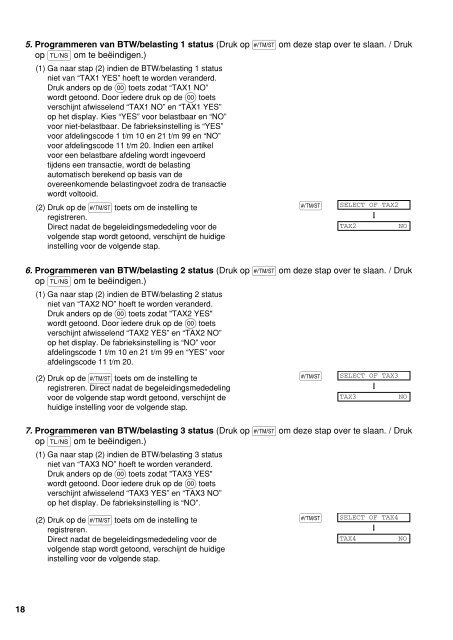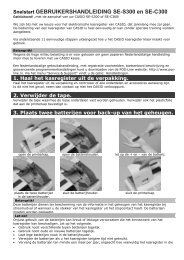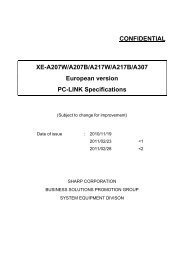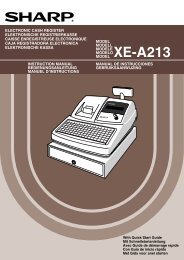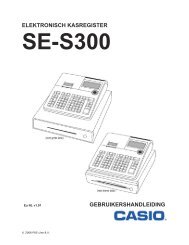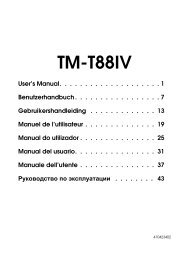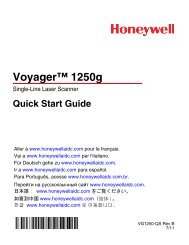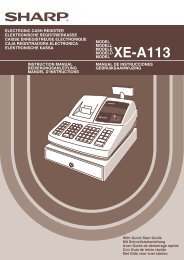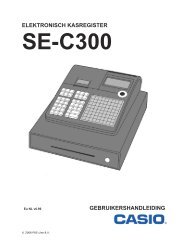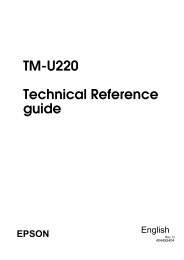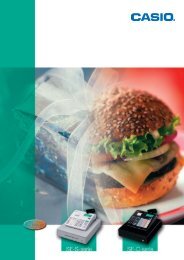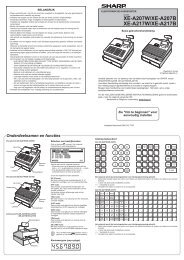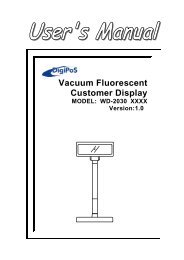XE-A203 - Hendrickx nv
XE-A203 - Hendrickx nv
XE-A203 - Hendrickx nv
Create successful ePaper yourself
Turn your PDF publications into a flip-book with our unique Google optimized e-Paper software.
5. Programmeren van BTW/belasting 1 status (Druk op s om deze stap over te slaan. / Druk<br />
op A om te beëindigen.)<br />
(1) Ga naar stap (2) indien de BTW/belasting 1 status<br />
niet van “TAX1 YES” hoeft te worden veranderd.<br />
Druk anders op de : toets zodat “TAX1 NO”<br />
wordt getoond. Door iedere druk op de : toets<br />
verschijnt afwisselend “TAX1 NO” en “TAX1 YES”<br />
op het display. Kies “YES” voor belastbaar en “NO”<br />
voor niet-belastbaar. De fabrieksinstelling is “YES”<br />
voor afdelingscode 1 t/m 10 en 21 t/m 99 en “NO”<br />
voor afdelingscode 11 t/m 20. Indien een artikel<br />
voor een belastbare afdeling wordt ingevoerd<br />
tijdens een transactie, wordt de belasting<br />
automatisch berekend op basis van de<br />
overeenkomende belastingvoet zodra de transactie<br />
wordt voltooid.<br />
(2) Druk op de s toets om de instelling te<br />
registreren.<br />
Direct nadat de begeleidingsmededeling voor de<br />
volgende stap wordt getoond, verschijnt de huidige<br />
instelling voor de volgende stap.<br />
6. Programmeren van BTW/belasting 2 status (Druk op s om deze stap over te slaan. / Druk<br />
op A om te beëindigen.)<br />
(1) Ga naar stap (2) indien de BTW/belasting 2 status<br />
niet van “TAX2 NO” hoeft te worden veranderd.<br />
Druk anders op de : toets zodat "TAX2 YES"<br />
wordt getoond. Door iedere druk op de : toets<br />
verschijnt afwisselend “TAX2 YES” en “TAX2 NO”<br />
op het display. De fabrieksinstelling is “NO” voor<br />
afdelingscode 1 t/m 10 en 21 t/m 99 en “YES” voor<br />
afdelingscode 11 t/m 20.<br />
(2) Druk op de s toets om de instelling te<br />
registreren. Direct nadat de begeleidingsmededeling<br />
voor de volgende stap wordt getoond, verschijnt de<br />
huidige instelling voor de volgende stap.<br />
7. Programmeren van BTW/belasting 3 status (Druk op s om deze stap over te slaan. / Druk<br />
op A om te beëindigen.)<br />
(1) Ga naar stap (2) indien de BTW/belasting 3 status<br />
niet van “TAX3 NO” hoeft te worden veranderd.<br />
Druk anders op de : toets zodat "TAX3 YES"<br />
wordt getoond. Door iedere druk op de : toets<br />
verschijnt afwisselend “TAX3 YES” en “TAX3 NO”<br />
op het display. De fabrieksinstelling is “NO”.<br />
(2) Druk op de s toets om de instelling te<br />
registreren.<br />
Direct nadat de begeleidingsmededeling voor de<br />
volgende stap wordt getoond, verschijnt de huidige<br />
instelling voor de volgende stap.<br />
s<br />
s<br />
s<br />
SELECT OF TAX2<br />
TAX2<br />
SELECT OF TAX3<br />
TAX3<br />
SELECT OF TAX4<br />
TAX4<br />
NO<br />
NO<br />
NO<br />
18